4 MACROS
- Excel
En Excel 2016 para Mac puede crear una macro que tiene un método abreviado de teclado, ejecutar una macro y eliminar una macro que ya no necesite.
Cuando graba una macro, la grabadora de macros graba todos los pasos necesarios para completar las acciones que quiere que realice la macro. Entre estos pasos puede incluir escribir texto o números, hacer clic en celdas o comandos de la cinta o en los menús, dar formato, seleccionar celdas, filas o columnas, y arrastrar el ratón para seleccionar celdas en una hoja de cálculo.
Nota: Los comandos para grabar, crear y eliminar macros, así como otras funciones avanzadas, también están disponibles en la pestaña Desarrollador de la cinta. Para más información sobre el uso de la pestaña Desarrollador, vea Use the Developer tab to create or delete a macro in Excel 2016 for Mac (Usar la pestaña Desarrollador para crear o eliminar una macro en Excel 2016 para Mac).
Crear una macro con un método abreviado de teclado
- Seleccione Herramientas > Macro > Grabar nueva macro.
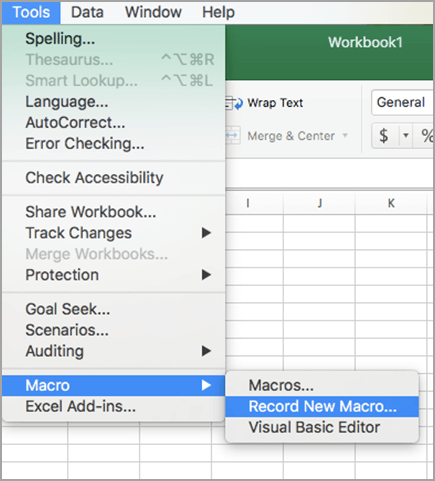
- En el cuadro Nombre de la macro, escriba un nombre para la macro.
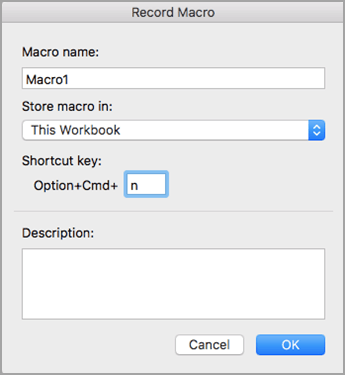
- Para crear un método abreviado de teclado para la macro, escriba una letra en el cuadro Opción+Cmd.
- Seleccione una ubicación para la macro en la lista desplegable.Para guardar la macroHaga clic enEn el documento donde vaya a crear la macroEste libroEn todos los documentos abiertosNuevo libroPara que esté disponible siempre que use ExcelLibro de macros personal
- (Opcional) Agregue una descripción para la macro.
- Cuando esté listo para grabar, haga clic en Aceptar.
- Haga clic en los comandos o presione las teclas para cada paso de la tarea.
- Para detener la grabación, seleccione Herramientas > Macro > Detener grabación (este paso no se grabará en la macro).
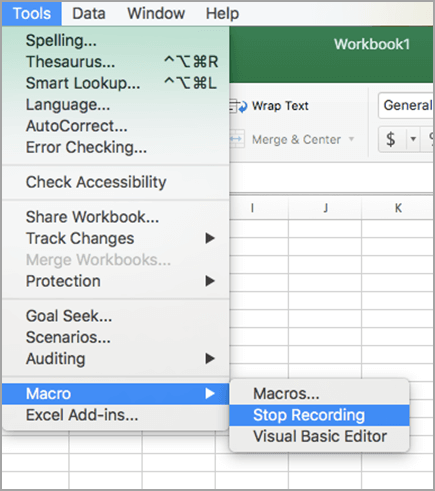
Ejecutar una macro
Para ejecutar una macro, presione el método abreviado de teclado asignado o ejecute la macro desde el cuadro de diálogo Macros.
- En la pestaña Vista, haga clic en Ver macros.
- Haga clic en Macros en el menú emergente y seleccione Este libro.
- Seleccione la macro en la lista y haga clic en Ejecutar.
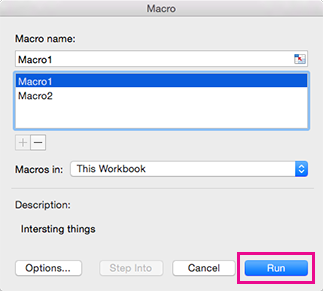
Eliminar una macro
- Seleccione Herramientas > Macro > Macros.
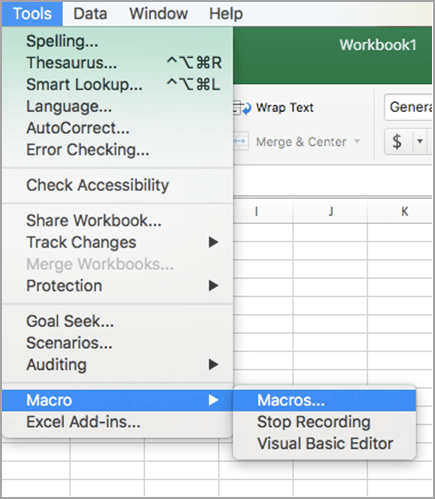
- Seleccione la macro que quiere eliminar y presione el signo menos.
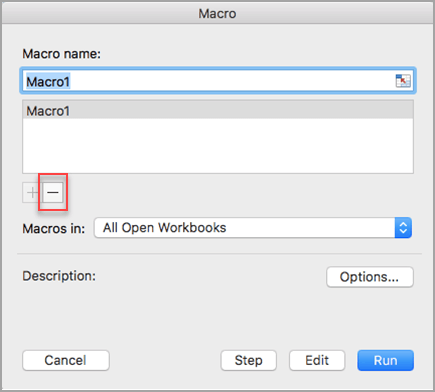
- Aparecerá un mensaje de confirmación. Haga clic en Sí para confirmar la eliminación.
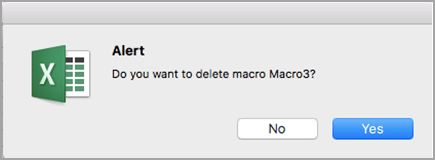
También puede eliminar una macro desde la pestaña Desarrollador.
- En la pestaña Programador, haga clic en Macros.
- En la lista, haga clic en la macro que desea eliminar y haga clic en el botón eliminar.
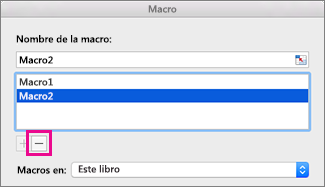
Comentarios
Publicar un comentario